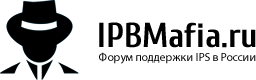-
Постов
203 -
Зарегистрирован
-
Посещение
-
Победитель дней
1
Активность репутации
-
 TemKa_SD отреагировал в Zero108 за запись, Установка бесплатных SSL сертификатов от Let's Encrypt, бесплатные wild card сертификаты
TemKa_SD отреагировал в Zero108 за запись, Установка бесплатных SSL сертификатов от Let's Encrypt, бесплатные wild card сертификаты
Пользуюсь бесплатными сертификатами от Let's Encrypt. Google браузер использовать категорически не рекомендую в силу того, что он сканирует все ваши файлы под предлогом антивирусной проверки и может являться шпионским модулем для различных специальных служб. Данные сертификаты Let's Encrypt предоставляются бесплатно всем желающим. Возможны как обычные ssl сертификаты для доменов второго уровня, так и с недавнего времени сертификаты wild card - для доменов третьего уровня вида *.site.com. Получить сертификат от Let's Encrypt (кроме сертификатов wild card) можно в панели управления ISP Lite 5. Сертификат будет продляться автоматически самой панелью. Если же вам интересно получение сертификата wild card, то это можно сделать самостоятельно на сайте www.sslforfree.com. Краткое руководство такое:
1) https://www.sslforfree.com/ - заходите сюда и вставляете домены
site.com *.site.com - через пробел
2) Create Free SSL Certificate - кликаете большую зеленую кнопку. Далее кликаете Manually Verify Domain.
3) Download all certification - скачиваете сертификат.
Если на этом этапе появляется ошибка, значит нужно проверить txt записи на DNS сервере, которые нужно было прописать для подтверждения владения доменом. Записи выдаются на этапе 2.
4) Далее закачиваете на сервер полученный zip файл в папку, где у вас будут хранится данные сертификата. Там же создаете файл с названием ssl.sh и запускаете его через консоль командой:
sh /home/user/data/ssl/site.com/ssl.sh
, где /home/user/data/ssl/site.com/ - путь, где у вас хранятся ssl сертификаты и sh скрипт.
Содержимое sh файла скрипта (для систем на nginx):
#!bash cd ${0%/*} unzip -o sslforfree.zip cat certificate.crt > cert.crt echo "" >> cert.crt cat ca_bundle.crt >> cert.crt /etc/init.d/nginx reload
5) Далее нужно прописать в nginx.conf следующие параметры после server {, где /home/user/data/ssl/site.com/ - путь, где у вас хранятся ssl сертификаты (пункт 4 выше):
server_name site.com *.site.com www.site.com; ssl on; ssl_certificate /home/user/data/ssl/site.com/cert.crt; ssl_certificate_key /home/user/data/ssl/site.com/private.key; ssl_session_cache builtin:1000 shared:SSL:10m; ssl_protocols TLSv1 TLSv1.1 TLSv1.2; ssl_prefer_server_ciphers on; ssl_ciphers EECDH:+AES256:-3DES:RSA+AES:!NULL:!RC4; add_header Strict-Transport-Security "max-age=604800"; ssl_dhparam /etc/ssl/certs/dhparam4096.pem;
Примечание: Это наиболее простая ручная установка обычных и wild card сертификатов. Через панель ISP Lite 5 можно автоматически установить обычные (не wild card) ssl сертификаты. Панель будет продлять его автоматически. При ручной установке всю процедуру придется повторять раз в 3 мес. - равно на столько выдается бесплатный сертификат. Также возможно использование различных автоматических установщиков сертификатов, например, achme v.2, если ваш ДПС провайдер поддерживает удаленное изменение txt записи домена. Получить техническую поддержку и совет по использованию скриптов для автомаnbческой установки ssl сертификатов от Let's Encrypt можно тут: https://community.letsencrypt.org/
-
 TemKa_SD отреагировал в Sipsb за запись, Как добавить плавающий блок рекламы
TemKa_SD отреагировал в Sipsb за запись, Как добавить плавающий блок рекламы
Всё делается быстро и достаточно просто.
1. Создаём блок под рекламу
<div id="fixblock"> <!-- тут должен быть ваш код рекламы --> </div> 2. Добавляем стиль в Custom.css
/* Плавающий блок рекламы */ .sticky { position: fixed; z-index: 101; } .stop { position: relative; z-index: 101; } 3. Добавляем скрипт в шаблон globalTemplat перед </body>
<!-- Плавающий блок рекламы --> <script> (function(){ var a = document.querySelector('#fixblock'), b = null, P = 0; // если ноль заменить на число, то блок будет прилипать до того, как верхний край окна браузера дойдёт до верхнего края элемента. Может быть отрицательным числом window.addEventListener('scroll', Ascroll, false); document.body.addEventListener('scroll', Ascroll, false); function Ascroll() { if (b == null) { var Sa = getComputedStyle(a, ''), s = ''; for (var i = 0; i < Sa.length; i++) { if (Sa[i].indexOf('overflow') == 0 || Sa[i].indexOf('padding') == 0 || Sa[i].indexOf('border') == 0 || Sa[i].indexOf('outline') == 0 || Sa[i].indexOf('box-shadow') == 0 || Sa[i].indexOf('background') == 0) { s += Sa[i] + ': ' +Sa.getPropertyValue(Sa[i]) + '; ' } } b = document.createElement('div'); b.style.cssText = s + ' box-sizing: border-box; width: ' + a.offsetWidth + 'px;'; a.insertBefore(b, a.firstChild); var l = a.childNodes.length; for (var i = 1; i < l; i++) { b.appendChild(a.childNodes[1]); } a.style.height = b.getBoundingClientRect().height + 'px'; a.style.padding = '0'; a.style.border = '0'; } var Ra = a.getBoundingClientRect(), R = Math.round(Ra.top + b.getBoundingClientRect().height - document.querySelector('footer').getBoundingClientRect().top + 120); // селектор блока, при достижении верхнего края которого нужно открепить прилипающий элемент; Math.round() только для IE; если ноль заменить на число, то блок будет прилипать до того, как нижний край элемента дойдёт до футера if ((Ra.top - P) <= 0) { if ((Ra.top - P) <= R) { b.className = 'stop'; b.style.top = - R +'px'; } else { b.className = 'sticky'; b.style.top = P + 'px'; } } else { b.className = ''; b.style.top = ''; } window.addEventListener('resize', function() { a.children[0].style.width = getComputedStyle(a, '').width }, false); } })() </script>